كيفية تحميل معالج الرسومات عالية الدقة انتل الرسومات 4400
لا تتمتع معالجات الرسوميات Intel HD Graphics بشعبية كبيرة بين المستخدمين مثل بطاقات الفيديو الثابتة التقليدية. ويرجع ذلك إلى حقيقة أن رسومات إنتل مدمجة في معالجات العلامة التجارية بشكل افتراضي. لذلك ، يكون الأداء الكلي لمكونات متكاملة أصغر عدة مرات من المهايئات المنفصلة. ولكن في بعض الحالات ، لا تزال بحاجة إلى استخدام رسومات Intel. على سبيل المثال ، في الحالات التي تكون فيها بطاقة الفيديو الرئيسية معطلة أو لا توجد إمكانية لتوصيلها (كما هو الحال في بعض أجهزة الكمبيوتر المحمولة). في هذه الحالة ، ليس من الضروري الاختيار. والحل المعقول للغاية في مثل هذه الحالات هو تثبيت برنامج معالج الرسومات. اليوم سوف نخبرك بكيفية تثبيت برامج التشغيل لبطاقة الرسومات Intel HD Graphics 4400 المدمجة.
محتوى
خيارات تثبيت برنامج التشغيل لـ Intel HD Graphics 4400
يشبه تثبيت البرنامج لبطاقات الفيديو المضمنة إلى حد كبير عملية تثبيت برنامج لمحولات منفصلة. من خلال القيام بذلك ، سوف تزيد من أداء GPU الخاص بك والحصول على القدرة على ضبطه. بالإضافة إلى ذلك ، يعد تثبيت برنامج الرسومات المضمنة أمرًا بالغ الأهمية على أجهزة الكمبيوتر المحمولة التي تقوم تلقائيًا بتبديل الرسومات من المحول المضمَّن إلى محول خارجي. كما هو الحال مع أي جهاز ، يمكن تثبيت برنامج Intel HD Graphics 4400 بعدة طرق. دعونا نحللها بالتفصيل.
الطريقة 1: المورد الرسمي للشركة المصنعة
نحن نقول باستمرار أنه في البداية يجب البحث عن أي برنامج على الموقع الرسمي للشركة المصنعة للجهاز. هذه الحالة ليست استثناء. تحتاج إلى القيام بما يلي:
- اذهب أولا إلى الموقع الرسمي لشركة إنتل .
- في الصفحة الرئيسية من هذا المورد ، ابحث عن قسم "الدعم" . الزر الذي تريده في الأعلى ، في رأس الموقع. نضغط على اسم القسم نفسه.
- وكنتيجة لذلك ، تظهر القائمة المنسدلة على الجانب الأيسر. في ذلك ، انقر على القسم الفرعي الموضح في الصورة أدناه.
- بعد ذلك ، سيتم فتح اللوحة التالية بدلاً من اللوحة السابقة. في ذلك تحتاج إلى النقر فوق السطر "البحث عن برامج التشغيل" .
- بعد ذلك ، ستنتقل إلى صفحة تسمى "برامج التشغيل والبرامج" . في وسط الصفحة المفتوحة ، سترى كتلة مربعة تسمى "البحث عن مواد للتنزيل" . هناك أيضا حقل البحث. في ذلك ، تحتاج إلى إدخال قيمة
Intel HD Graphics 4400، لأن هذا الجهاز نبحث عن برامج التشغيل. بعد إدخال اسم الطراز في شريط البحث ، انقر فوق صورة العدسة المكبرة الموجودة بجوار الخط نفسه. - سوف تكون على الصفحة ، حيث سترى قائمة بجميع برامج التشغيل المتاحة لوحدة معالجة الرسومات المحددة. ستكون موجودة في ترتيب تنازلي من أعلى إلى أسفل وفقًا لإصدار البرنامج. قبل البدء في تنزيل برامج التشغيل ، يجب تحديد الإصدار الخاص بنظام التشغيل. يمكنك القيام بذلك في قائمة منسدلة مختارة خصيصا. في البداية ، يطلق عليه "أي نظام تشغيل" .
- بعد ذلك ، سيتم تقليل قائمة البرامج المتاحة ، حيث ستختفي الخيارات غير المناسبة. تحتاج إلى النقر فوق اسم أول برنامج تشغيل في القائمة ، نظرًا لأنه سيكون الأكثر حداثة.
- في الصفحة التالية ، في الجزء الأيسر منه ، سيكون موجودًا في عمود برنامج التشغيل. يوجد زر تنزيل تحت كل برنامج. لاحظ أن هناك 4 أزرار. اثنين منهم تنزيل إصدار البرنامج لنظام 32 بت (هناك أرشيف وملف قابل للتنفيذ) ، واثنين آخرين لنظام التشغيل x64. نوصي بتحميل ملف بالامتداد ".exe" . تحتاج فقط إلى النقر فوق الزر الذي يتوافق مع عمق بت الخاص بك.
- سيُطلب منك قراءة النقاط الرئيسية لاتفاقية الترخيص قبل التنزيل. ليس من الضروري القيام بذلك إذا لم يكن لديك الوقت أو الرغبة في القيام بذلك. للمتابعة ، ما عليك سوى النقر فوق الزر الذي يؤكد موافقتك على القراءة.
- عندما تعطي موافقتك ، سيتم تنزيل ملف التثبيت على الفور. نحن ننتظر أن يتم تنزيلها ثم تشغيلها.
- بعد بدء التشغيل ، سترى النافذة الرئيسية لبرنامج التثبيت. سوف يحتوي على معلومات أساسية حول البرنامج الذي ستقوم بتثبيته - وهو وصف مدعوم من قبل نظام التشغيل ، وتاريخ الإصدار وما إلى ذلك. يجب النقر فوق الزر "التالي" للانتقال إلى النافذة التالية.
- في هذه المرحلة ، سوف تحتاج إلى الانتظار قليلاً بينما يتم استخراج كافة الملفات الضرورية للتثبيت. لن تستمر عملية تفريغ الأمتعة لفترة طويلة ، وبعد ذلك سترى النافذة التالية.
- في هذه النافذة ، يمكنك رؤية قائمة ببرامج التشغيل التي سيتم تثبيتها في العملية. يُنصح بإزالة علامة اختيار بإعداد WinSAT ، لأن ذلك سيمنع التحقق الإلزامي من الأداء في كل مرة تقوم فيها بتشغيل الكمبيوتر أو الكمبيوتر المحمول. للمتابعة ، اضغط على الزر "التالي" مرة أخرى.
- الآن سيطلب منك مرة أخرى قراءة أحكام اتفاقية ترخيص Intel. كما كان من قبل ، افعل (أو لا تفعل) حسب تقديرك. يكفي النقر على زر "نعم" لتثبيت برامج التشغيل.
- بعد ذلك ، ستظهر نافذة حيث سيتم عرض جميع المعلومات حول البرنامج المثبت والمعلمات المحددة أعلاه. نتحقق من كل المعلومات. إذا كان كل شيء صحيحًا وأنت توافق على كل شيء ، فانقر على الزر "التالي" .
- بالنقر على الزر ، تبدأ عملية التثبيت. ستعرض النافذة التالية تقدم عملية تثبيت البرنامج. ننتظر حتى تظهر المعلومات الموضحة في لقطة الشاشة أدناه في هذه النافذة. لإنهاء ، انقر على زر "التالي" .
- في النهاية ، ستتم مطالبتك بإعادة تشغيل الكمبيوتر على الفور أو بعد فترة. نوصي بتنفيذها على الفور. للقيام بذلك ، نحتاج إلى سطر في النافذة الأخيرة وانقر على زر "إنهاء" في الجزء السفلي منه.
- عند هذه النقطة ، سيتم إكمال الطريقة المحددة. عليك فقط الانتظار حتى يتم إعادة تمهيد النظام. بعد ذلك ، ستتمكن من استخدام معالج الرسومات بالكامل. لضبطه ، يمكنك استخدام برنامج "Intel HD Graphics Control Panel" . سيظهر رمزه على سطح المكتب بعد التثبيت الناجح للبرنامج.


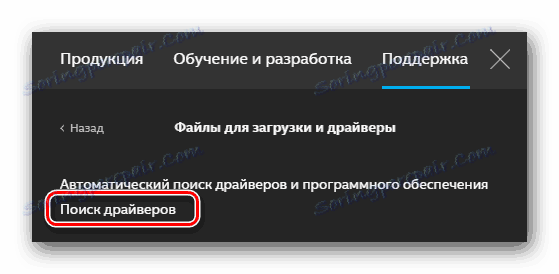
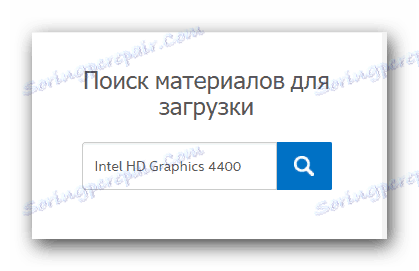
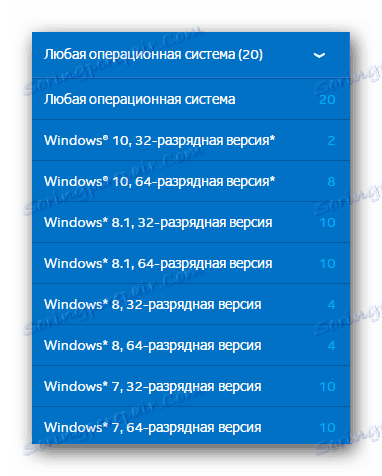
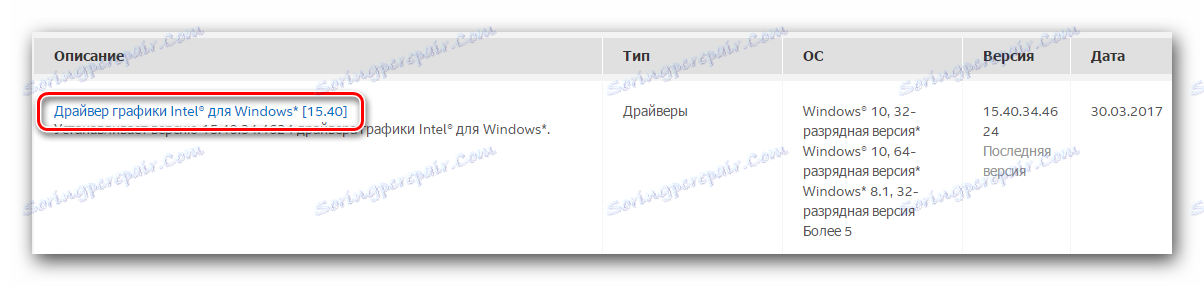
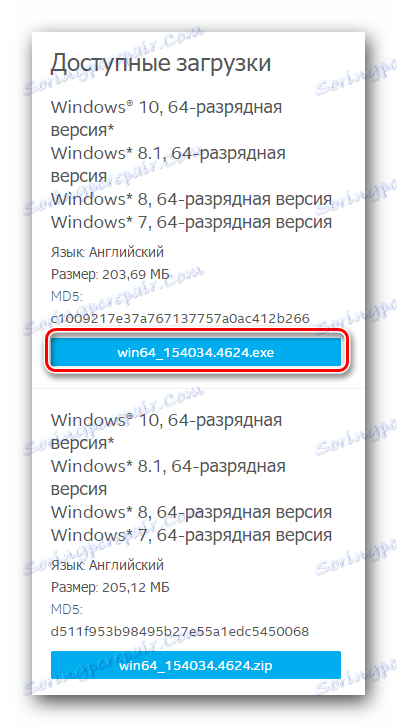
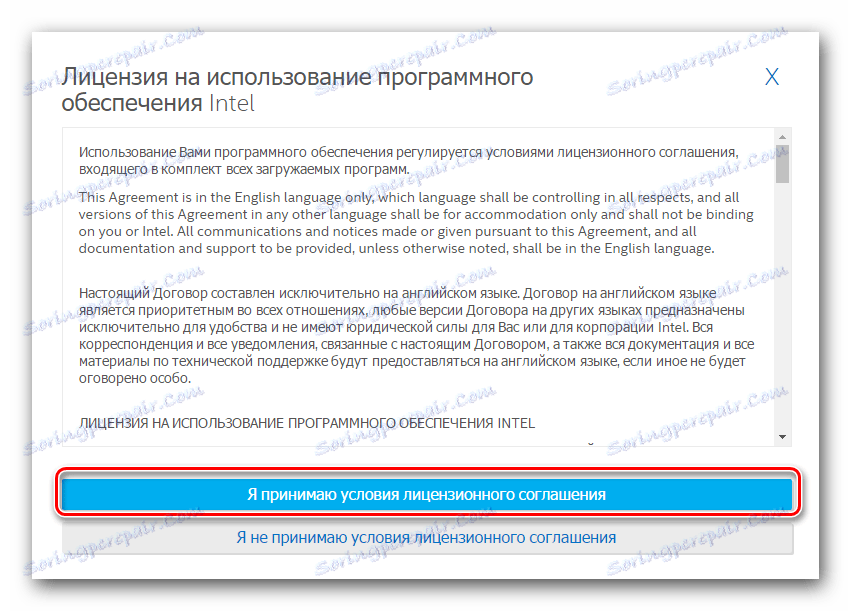
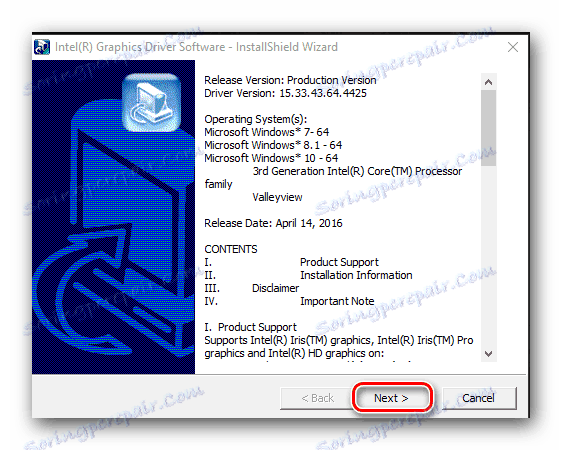
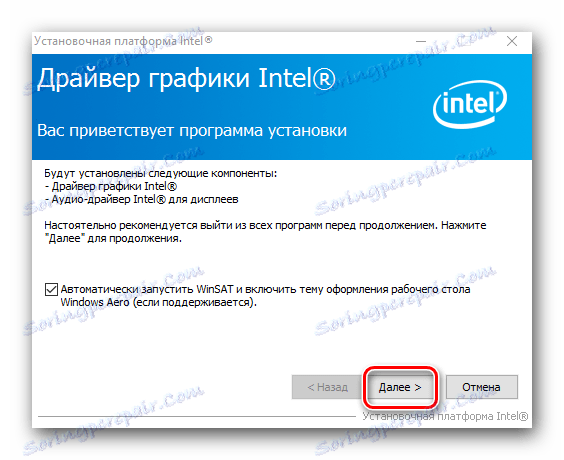

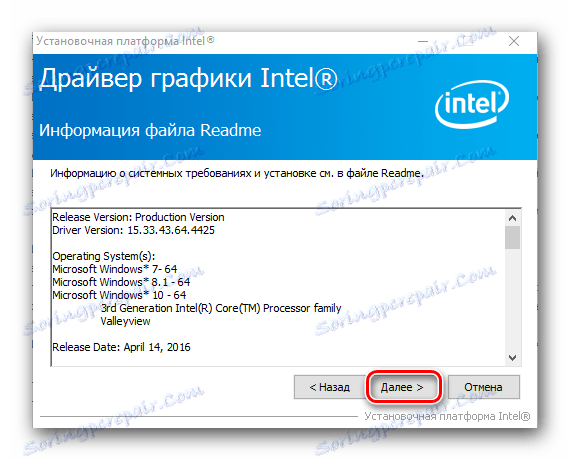
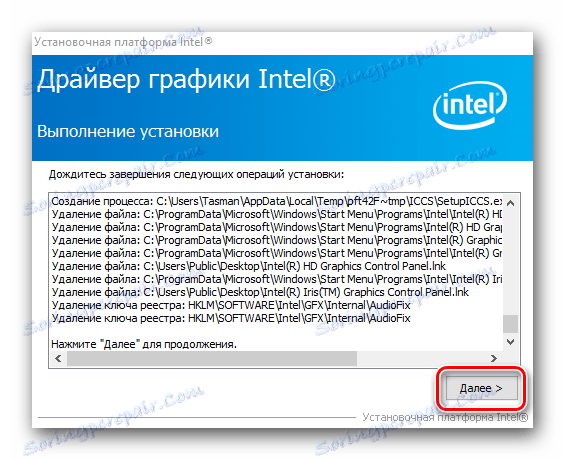
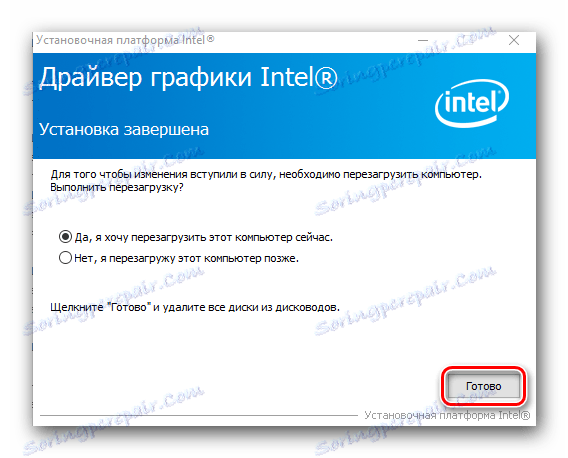
الطريقة 2: أداة تثبيت برنامج تشغيل Intel
باستخدام هذه الطريقة ، يمكنك تثبيت برامج تشغيل لـ Intel HD Graphics 4400 في الوضع التلقائي تقريبًا. أنت في حاجة فقط إلى أداة تحديث لبرنامج التشغيل الخاص بـ Intel (R). دعونا نحلل بالتفصيل الإجراء اللازم.
- نذهب الى صفحة إنتل الرسمية ، حيث يمكنك تنزيل الأداة المذكورة أعلاه.
- في الصفحة المفتوحة في المنتصف نجد الزر الذي نحتاجه مع اسم "تنزيل" . نحن نضغط عليه.
- بعد ذلك ، سيتم تنزيل ملف التثبيت الخاص بالأداة المساعدة. نحن في انتظار انتهاء التنزيل وبدء هذا الملف.
- أولاً ، سترى نافذة تحتوي على اتفاقية ترخيص. سنقوم بدراسة جميع محتوياته ووضع علامة أمام الخط مما يعني موافقتك على كل ما تقرأه. بعد ذلك ، انقر فوق زر "تثبيت" .
- ثم ستتبع عملية التثبيت. في بعض الحالات ، ستتم دعوتك للمشاركة في بعض برامج التقييم الخاصة بشركة Intel. سيتم مناقشة هذا في النافذة التي تظهر. افعل ذلك أم لا - الأمر متروك لك. للمتابعة ، فقط اضغط على الزر المطلوب.
- بعد بضع دقائق سترى النافذة النهائية التي سيتم عرض نتيجة عملية التثبيت فيها. لتشغيل الأداة المساعدة المثبتة ، انقر فوق الزر "تشغيل" في النافذة التي تظهر.
- ونتيجة لذلك ، فإن الأداة ستبدأ. في النافذة الرئيسية ، ستجد الزر "بدء المسح الضوئي" . نحن نضغط عليه.
- بعد ذلك ، سيتم فحص برنامج التشغيل لجميع أجهزة Intel. سيتم عرض نتيجة هذا الفحص في النافذة التالية. في هذه النافذة ، تحتاج أولاً إلى وضع علامة على البرنامج الذي تريد تثبيته. ثم تحتاج إلى تحديد مجلد يتم فيه تنزيل ملفات التثبيت الخاصة بالبرنامج المحدد. وفي النهاية ، ستحتاج إلى النقر فوق الزر "تنزيل" .
- الآن يبقى الانتظار حتى يتم تحميل كافة ملفات التثبيت. يمكن ملاحظة حالة التنزيل في مكان خاص مميز في لقطة الشاشة. على الرغم من عدم اكتمال التنزيل ، سيظل الزر "تثبيت" ، الموجود أعلاه ، غير نشط.
- عند تحميل المكونات ، يتحول الزر "تثبيت" إلى اللون الأزرق ويمكن النقر فوقه. نقوم بذلك من أجل بدء عملية التثبيت.
- سيكون إجراء التثبيت متطابقًا تمامًا مع الإجراء الموضح في الطريقة الأولى. لذلك ، لن نقوم بتكرار المعلومات. إذا كان لديك أي أسئلة - يمكنك فقط قراءة الطريقة الموصوفة أعلاه.
- في نهاية تثبيت برامج التشغيل ، سترى نافذة تم فيها عرض تقدم التنزيل وزر "التثبيت" مسبقًا. بدلاً من ذلك ، سيظهر زر "إعادة التشغيل مطلوب" هنا ، والنقر فوق الذي ستقوم بإعادة تشغيل النظام. يوصى بشدة بتنفيذ ذلك لتطبيق جميع الإعدادات التي تم إجراؤها بواسطة برنامج التثبيت.
- بعد إعادة التشغيل ، ستكون وحدة معالجة الرسومات جاهزة للاستخدام.
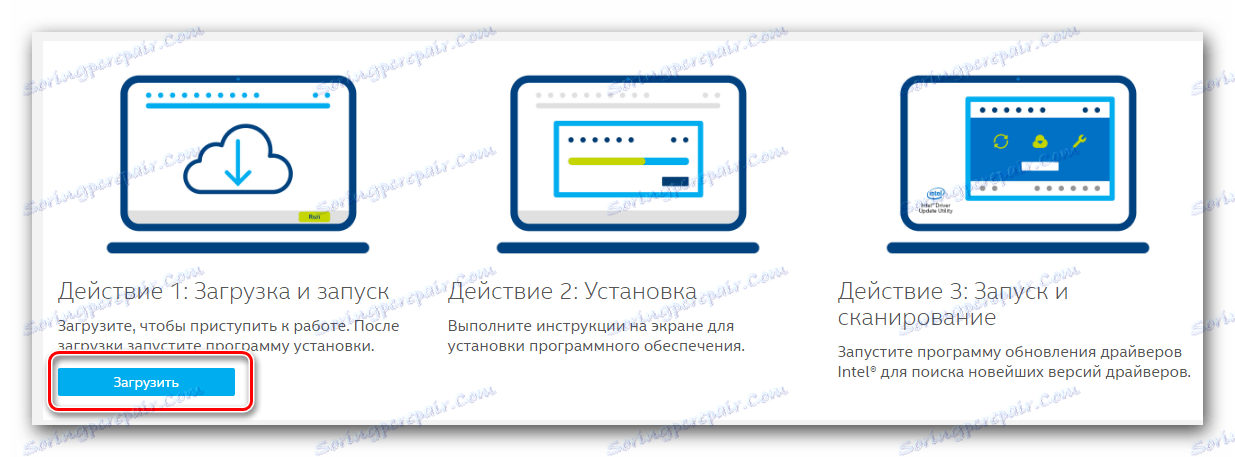
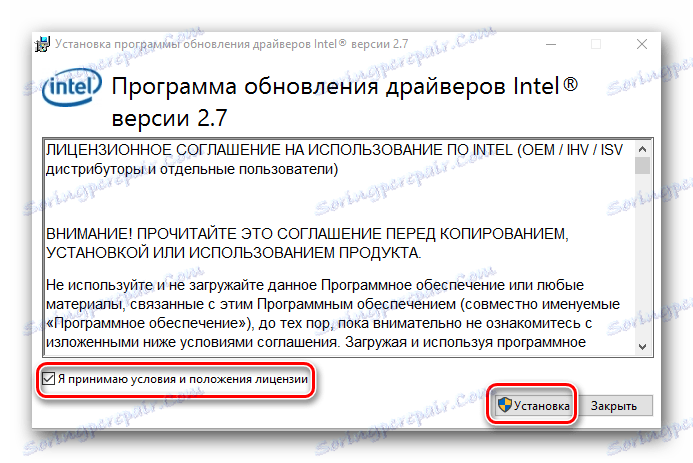
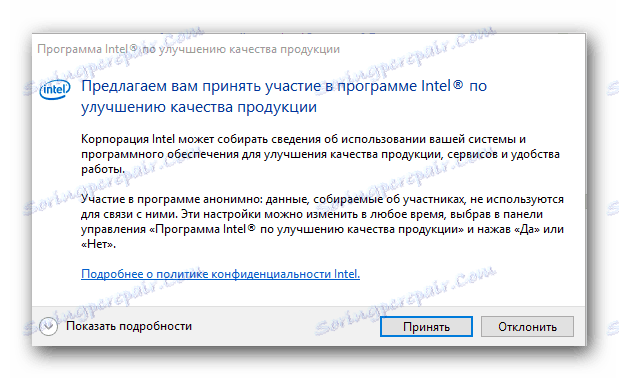
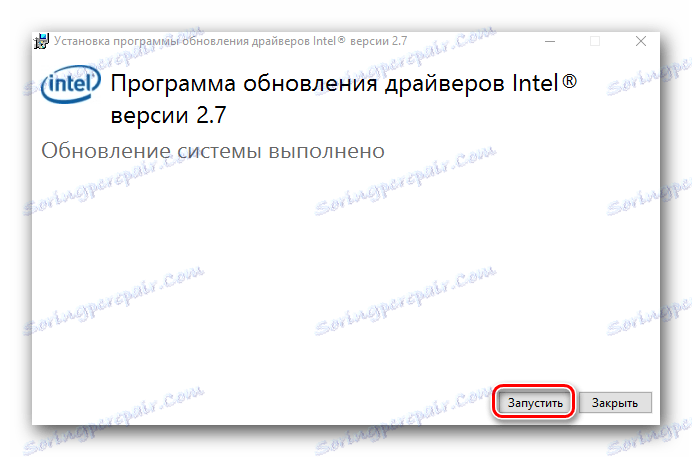
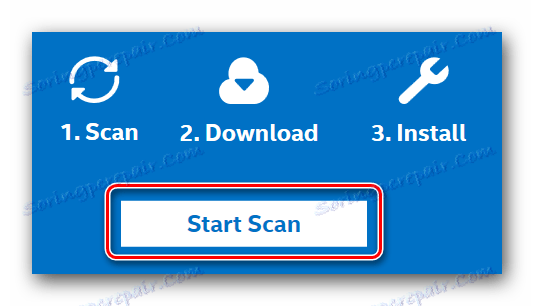
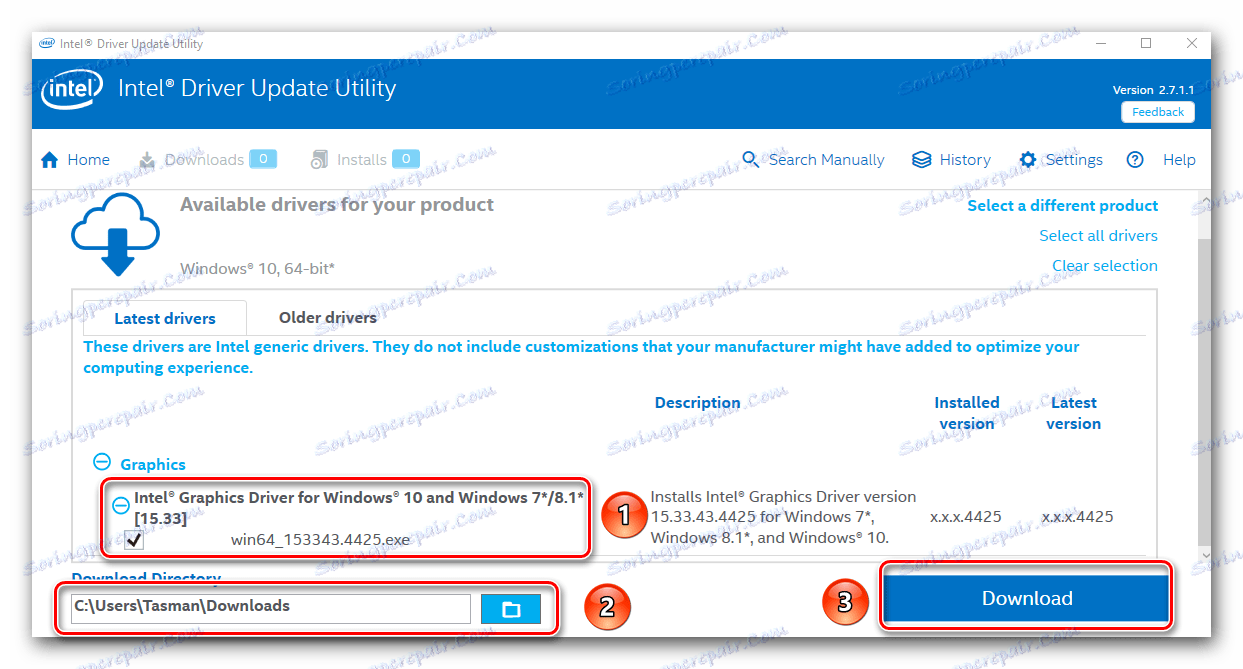
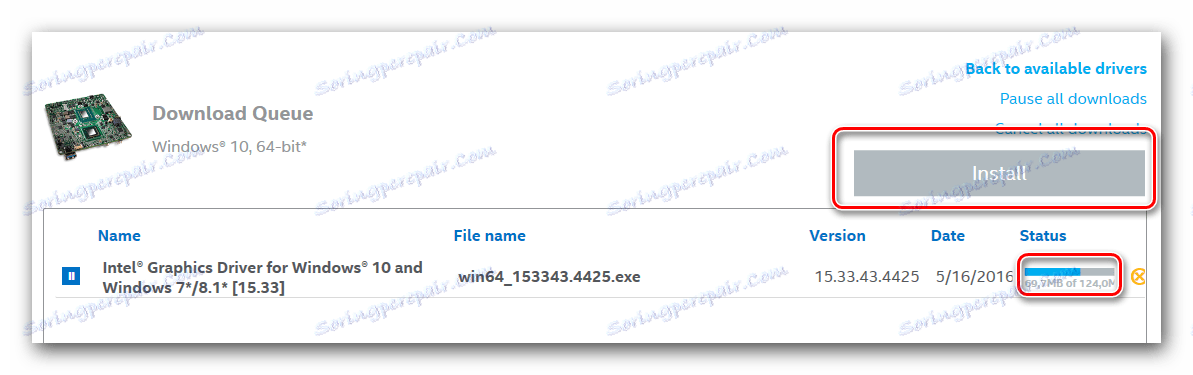
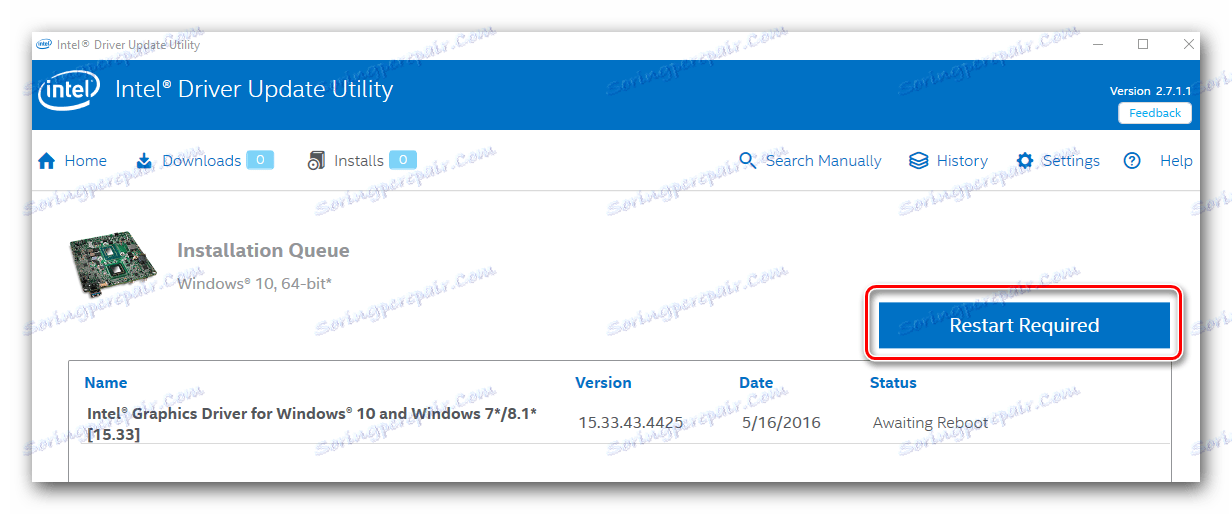
الطريقة الثالثة: برامج تثبيت البرامج المتكاملة
في وقت سابق نشرنا بالفعل مقالا تحدثنا فيه عن برامج مماثلة. إنهم يفعلون ما يبحثون عنه ، ويقومون بتنزيل وتثبيت برامج التشغيل لأي أجهزة متصلة بالكمبيوتر أو الكمبيوتر المحمول. هذا هو نوع البرنامج الذي ستحتاجه لاستخدام هذه الطريقة.
اقرأ المزيد: أفضل البرامج لتثبيت السائقين
لهذه الطريقة ، فإن أي برنامج من القائمة الواردة في المقالة مناسب. لكننا نوصي باستخدام سائق الداعم أو DriverPack الحل . ربما يكون البرنامج الأخير هو الأكثر شعبية بين مستخدمي الكمبيوتر الشخصي. يرجع ذلك إلى قاعدة الأجهزة الوافرة التي يمكنها اكتشافها والتحديثات المنتظمة. بالإضافة إلى ذلك ، سبق لنا أن نشرنا درسًا سيساعدك على تثبيت برامج التشغيل لأي جهاز باستخدام برنامج DriverPack Solution.
الدرس: كيفية تحديث برنامج التشغيل على جهاز الكمبيوتر باستخدام SolutionPack Solution
الطريقة الرابعة: تنزيل برامج التشغيل من خلال معرف الجهاز
جوهر هذه الطريقة هو العثور على قيمة معرف (معرف أو معرف) معالج الرسومات Intel الخاص بك. في HD Graphics 4400 ، يحتوي المعرّف على المعنى التالي:
PCIVEN_8086&DEV_041E
بعد ذلك ، تحتاج إلى نسخ واستخدام قيمة هذا المعرّف على موقع محدد سيختار برامج التشغيل الفعلية لهوية التعريف نفسها. كل ما تحتاجه هو تنزيله على جهاز الكمبيوتر أو الكمبيوتر المحمول وتثبيته. وصفنا هذه الطريقة بالتفصيل في أحد الدروس السابقة. نقترح عليك ببساطة النقر فوق الارتباط وقراءة كافة التفاصيل والفروق الدقيقة الخاصة بالطريقة الموضحة.
الدرس: سائق البحث عن طريق معرف الجهاز
الطريقة الخامسة: أداة بحث برنامج تشغيل Windows
- أولا تحتاج إلى فتح "إدارة الأجهزة" . للقيام بذلك ، يمكنك النقر بزر الماوس الأيمن فوق رمز "جهاز الكمبيوتر" على سطح المكتب وتحديد "إدارة" من القائمة التي تظهر.
- ستفتح نافذة على الجانب الأيسر منها تحتاج إلى النقر فوق الزر المسمى "مدير الأجهزة" .
- الآن في "إدارة الأجهزة" افتح علامة التبويب "محولات الفيديو" . سيكون هناك واحد أو أكثر من بطاقات الفيديو المتصلة بالكمبيوتر الخاص بك. على معالج الرسومات Intel من هذه القائمة ، نقوم بالنقر بزر الماوس الأيمن. من قائمة الإجراءات في القائمة المختصرة ، حدد السطر "تحديث برامج التشغيل" .
- في النافذة التالية ، يجب أن تخبر النظام عن طريقة العثور على البرنامج - "تلقائي" أو "يدويًا" . في حالة Intel HD Graphics 4400 ، نوصي باستخدام الخيار الأول. للقيام بذلك ، انقر فوق السطر المقابل في النافذة التي تظهر.
- الآن تحتاج إلى الانتظار قليلاً بينما يحاول النظام البحث عن البرامج الضرورية. إذا نجحت ، سيتم تطبيق برامج التشغيل والإعدادات تلقائيًا بواسطة النظام نفسه.
- وكنتيجة لذلك ، ستشاهد نافذة حيث سيتم إخبارك عن التثبيت الناجح لبرامج التشغيل الخاصة بالجهاز الذي تم تحديده مسبقًا.
- لاحظ أن هناك احتمال ألا يتمكن النظام من العثور على البرنامج. في هذه الحالة ، يجب عليك استخدام إحدى الطرق الأربعة الموضحة أعلاه لتثبيت البرنامج.
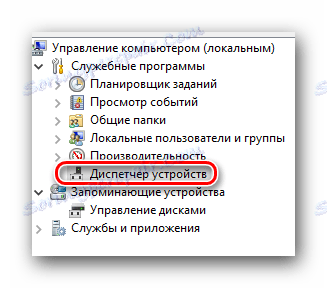
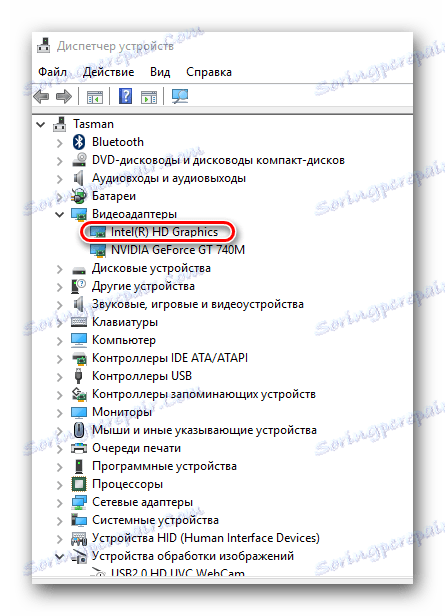
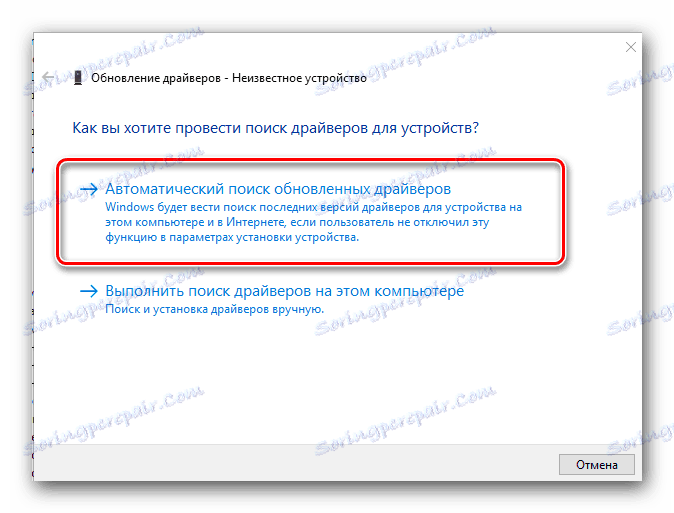
لقد قمنا بوصف كل الطرق الممكنة التي يمكنك من خلالها تثبيت البرنامج لمحول Intel HD Graphics 4400. نأمل أن لا تواجه أخطاء ومشاكل متنوعة أثناء التثبيت. إذا حدث ذلك ، يمكنك طرح أسئلتك بأمان في التعليقات على هذه المقالة. سنحاول تقديم إجابة أو نصيحة مفصلة للغاية.